NUSTATYTI: Trūksta / nepasiekiama turinio manifesto klaida
įvairenybės / / August 04, 2021
Daugybė Garai vartotojai bandydami atsisiųsti ar atnaujinti „Steam“ patiria trūkstamą / neprieinamą turinio manifesto klaidą žaidimai, kurie yra įdiegti jų kompiuteriuose. Aprašas yra failų sąrašas, į kurį įtraukiama failų ir aplankų tvarka sistema. „Steam“ aprašas atsisiunčiamas prieš atsisiunčiant bet kokius failus atnaujinant ar atsisiunčiant žaidimus. Norint priminti, žaidimo failai susideda iš kelių dalių.
Apraše pateikiama failų, reikalingų bet kuriam žaidimui tinkamai atsisiųsti ar atnaujinti, rūšis. Kai aprašas bus atsisiųstas, „Steam“ atneša kitus žaidimo failus ir užbaigia juos visus. Todėl, jei „Steam“ nepavyksta pasiekti ar rasti aprašo, jis iš esmės užstringa ir „Steam“ vartotojams pasirodo konkreti klaida.
„Steam“ prieš atnaujindamas atsisiunčia naują manifestą ir palygina jį su senesniu. Na, gali būti kelios tokios klaidos priežastys, pvz., „Steam“ serverio regiono problemos, „Steam“ atsisiuntimo problemos talpyklos ar IP konfigūracija kompiuteryje, antivirusinės programos problemos, problemos su VPN ir tarpiniais serveriais, problemos su „Steam“ failais ir daugiau.
Jei jūs taip pat esate vienas iš aukų, kuris gauna tą patį, galite išspręsti šią trikčių šalinimo instrukciją.
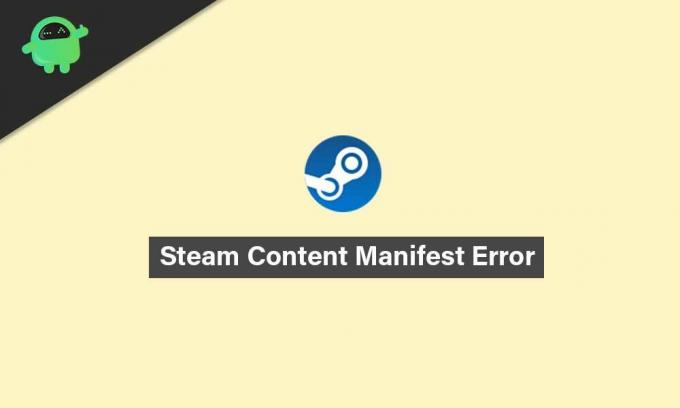
Puslapio turinys
-
NUSTATYTI: Trūksta / nepasiekiama turinio manifesto klaida Garas 2021 m
- 1. Keisti atsisiuntimo regioną
- 2. Nuplaukite DNS
- 3. „Flush Steam“ atsisiuntimo talpykla
- 4. Patikrinkite savo antivirusinę programą
- 5. Išjunkite VPN arba tarpinius serverius
- 6. Atnaujinkite „Steam“ failus
NUSTATYTI: Trūksta / nepasiekiama turinio manifesto klaida Garas 2021 m
Mes pasidalijome keletu galimų sprendimų, kurie turėtų pasiteisinti. Sekite juos po vieną, kol problema bus išspręsta. Dabar, be ilgesnio svarstymo, leiskimės į tai.
1. Keisti atsisiuntimo regioną
Tai yra viena iš dažniausiai pasitaikančių turinio manifesto klaidų priežasčių ir pateikiamos kelios ataskaitos, kad pakeitus atsisiuntimo regioną galima lengvai išspręsti problemą. Tikimybė yra pakankamai didelė, kad kai kurie serveriai, įskaitant jūsų regiono serverį, turi tam tikrų problemų ar perkrovą. Tokiu atveju turėtumėte pabandyti pakeisti serverio regioną „Steam“. Norėdami tai padaryti:
- Atidaryk Garai klientas> Spustelėkite Garai iš viršutinio dešiniojo sąsajos kampo.
- Toliau eikite į Nustatymai > Pasirinkite Atsisiuntimai.
- Eik į Atsisiųsti regioną > Čia turėsite pasirinkti kitą regioną, išskyrus dabartinį.
- Pasirinkę, būtinai uždarykite „Steam“ klientą ir atidarykite jį iš naujo, kad pritaikytumėte pakeitimus.
- Dabar galite pabandyti atsisiųsti ar atnaujinti „Steam“ žaidimus.
2. Nuplaukite DNS
Kartais gali atsitikti taip, kad interneto nustatymuose ir IP konfigūracijoje kyla problemų dėl talpyklos ar laikinų trikdžių „Windows“ sistemoje. Todėl DNS talpyklos išvalymas gali jums labai padėti. Padaryti tai:
- Paspauskite „Windows“ raktas atidaryti Pradžios meniu.
- Dabar įveskite cmd ir dešiniuoju pelės mygtuku spustelėkite ant Komandinė eilutė.
- Jei paprašys UAC, spustelėkite Taip leisti administratoriaus privilegijai.
- Tada įveskite šią komandą ir paspauskite Įveskite jį įvykdyti:
ipconfig / flushdns
- Iš naujo paleiskite kompiuterį, kad atnaujintumėte sistemą, ir bandykite dar kartą paleisti „Steam“, kad patikrintumėte problemą.
3. „Flush Steam“ atsisiuntimo talpykla
Panašiai, „Steam“ atsisiuntimo talpyklos praplovimas gali lengvai išspręsti laikiną „Steam“ kliento trikdžių ar talpyklos duomenų problemą. Kartais talpyklos duomenys tampa pakankamai seni, kad kiltų kelios problemos. Padaryti tai:
- Atviras Garai > Spustelėkite Garai skirtuką viršutiniame kairiajame ekrano kampe.
- Dabar spustelėkite Nustatymai > Eikite į Atsisiuntimai skyrius.
- Spustelėkite Išvalykite atsisiuntimo talpyklą > Jei būsite paraginti, spustelėkite Gerai patvirtinti veiksmą.
- Galiausiai spustelėkite Gerai Norėdami išsaugoti pakeitimus> Būtinai paleiskite „Steam“ iš naujo ir patikrinkite, ar trūkstama ar neprieinama turinio manifesto klaida ištaisyta.
4. Patikrinkite savo antivirusinę programą
Net jūsų antivirusinė programa arba užkardos programinė įranga gali prieštarauti „Steam“, nes tai tam tikru mastu užkerta kelią užduotims ir kitiems foniniams procesams. Taigi geriau bus visiškai patikrinti antivirusinę programą. Padaryti tai:
Skelbimai
- Spustelėkite Pradžios meniu > Tipas Kontrolės skydelis ir spustelėkite jį.
- Dabar įveskite užkarda paieškos laukelyje> Spustelėkite „Windows“ užkarda.
- Kairiojoje srityje spustelėkite Įjunkite arba išjunkite „Windows“ ugniasienę.
- Būtinai pasirinkite Išjunkite „Windows“ ugniasienę už Privataus ir viešojo tinklo nustatymai.
- Galiausiai perkraukite kompiuterį, kad galėtumėte atlikti pakeitimus, ir pabandykite patikrinti problemą.
5. Išjunkite VPN arba tarpinius serverius
Kartais VPN paslauga arba tarpinio serverio konfigūracija gali sukelti keletą problemų, susijusių su internetiniu ryšiu gaunant į serverius. Visada rekomenduojama išjungti VPN arba „Proxy“ serverius prieš vėl paleidžiant „Steam“ paleidimo priemonę. Be to, pabandykite išvalyti VPN arba su tarpiniu serveriu susijusias užduotis iš Užduočių tvarkyklės.
Atlikę patikrinkite, ar „Steam“ nėra trūkstamos turinio manifesto klaidos.
6. Atnaujinkite „Steam“ failus
Jei klaida vis tiek išlieka šiame etape, mes neturime kito pasirinkimo, kaip atnaujinti „Steam“ failus. Atnaujinant „Steam“ failus „Steam“ vėl bus įdiegtas jūsų kompiuteryje. Kai kuriuos konfigūracijos aplankus ištrinsime, kad įsitikintume, jog diegiant jie bus atnaujinti ir visi blogi failai bus pašalinti.
Skelbimai
Atminkite, kad bet koks pertraukimas kopijavimo metu sugadins failus ir turėsite iš naujo atsisiųsti visą turinį. Tęskite šį sprendimą tik tuo atveju, jei esate tikri, kad jūsų kompiuteris nebus pertrauktas.
- Eikite į savo kompiuterio „Steam“ katalogą. Numatytoji vieta turėtų būti C: / Programos failai (x86) / Steam. Tačiau, jei „Steam“ įdiegėte kitoje vietoje, eikite ten.
- Dabar raskite šiuos tris elementus: „Userdata“ aplankas, Steam.exe taikymas ir „Steamapps“ aplanką.
- Taigi, „Steam“ turėsite ieškoti konkrečios klaidos ar problemos ir ištrinti tik vieną būtiną elementą.
- Tačiau, jei žaidimas vis tiek kelia jums problemų, būtinai ištrinkite visus tris elementus ir iš naujo paleiskite kompiuterį.
- Pabandykite dar kartą paleisti „Steam“ klientą ir patikrinkite, ar nėra problemos.
Viskas, vaikinai. Tikimės, kad šis vadovas jums buvo naudingas. Jei norite gauti daugiau klausimų, praneškite mums toliau pateiktame komentare.



